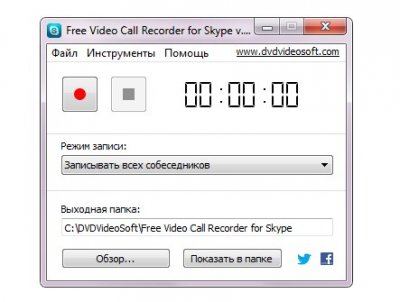Доброго дня дорогі читачі. У вас коли-небудь виникало бажання записати вашу розмову зі співрозмовником в скайпі? Тоді ця стаття буде вам дуже корисною, адже ми розглянемо кілька програм, здатних записати розмову в skype і зберегти готовий файл на вашому комп’ютері.
Отже, почнемо, мабуть, найкращою програми, призначеної саме для цих цілей – Skype Auto Recorder. Це дуже простий і потужний додаток, яке дозволить записувати ваші голосові виклики яких-небудь конкретних контактів. Запис розмови почнеться де відразу після того, як один з контактів прийме дзвінок. В кінці розмови запис буде збережено в форматі MP3.
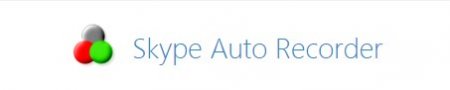
Щоб почати роботу з Skype Auto Recorder вам необхідно завантажити і встановити.
Завантажити Skype Auto Recorder безкоштовно
SkypeAutoRecorder_1.3.8.zip [1.72 Mb] (скачувань: 68)
Після скачування та розархівування запустіть файл SkypeAutoRecorder.exe .
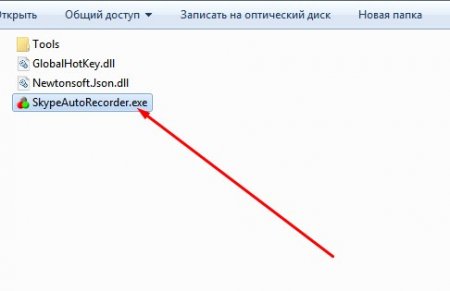
Потім відкрийте програму Skype, натисніть на кнопку «Дозволити доступ» і розширення з’явиться в системному треї.
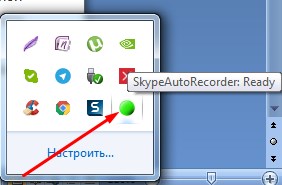
Клацніть по значку в треї правою кнопкою миші і виберіть команду «Settings».
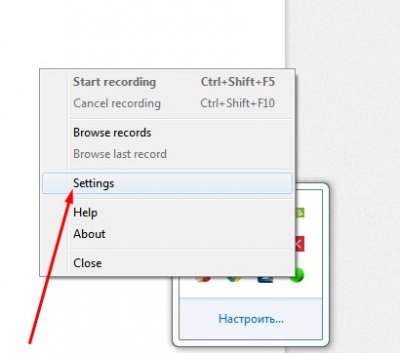
Відкриється вікно налаштування Skype Auto Recorder. Раджу вам встановити галочку навпроти «Autostart with Windows», якщо у вас скайп запускається автоматично із завантаженням операційної системи.
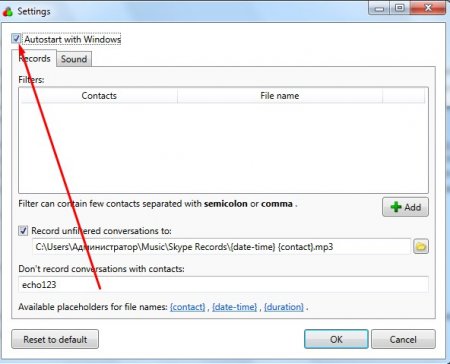
Ви також можете налаштувати список ваших контактів в скайпі, запис розмови з якими ви хочете записувати і розсортувати MP3 файли в окремі папки. Тобто свого роду «відфільтрувати». Я цього робити не буду, оскільки контактів в скайпі у мене не так вже й багато. А ви можете це зробити за допомогою натискання на кнопку «Add» і зазначенням логіну користувачів.
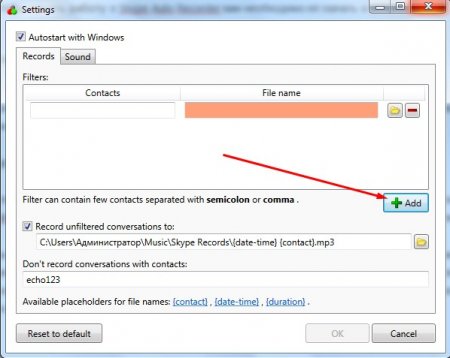
Далі переходимо до налаштування шляху до папки, в якій будуть зберігатися записані дзвінки, яких ви не вказали в фільтрі. За замовчуванням шлях виглядає так:
C:UsersАдміністраторMusicSkype Records{date-time} {contact}.mp3
де «Адміністратор» – ім’я вашого користувача.
Змінити шлях збереження ви можете натисненням на жовту папку.
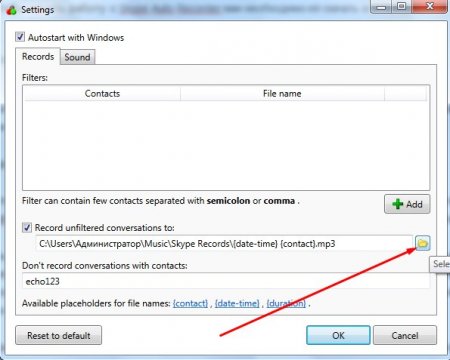
У самому нижній графі у вас є можливість вказати список контактів, запис дзвінків яких не буде записуватися.
По закінченню установки натискаємо кнопку «ОК», щоб зміни збереглися.
Call Graph Skype Recorder
Call Graph Skype Recorder – ще одна програму, за допомогою якої можна записувати дзвінки в скайпі. Установка і настройка дуже схожа з попередньою, Skype Auto Recorder.
iFree Scype Recoder
Також дуже хороша програма для запису. Скачати iFree Scype Recoder ви можете нижче.
iFreeRecorder.rar [1018.57 Kb] (скачувань: 25)
Потім встановлюємо і запускаємо програму. У вікні скайпу у вас з’явиться повідомлення з дозволом або забороною доступу програми. Натискаємо кнопку «Дати доступ».
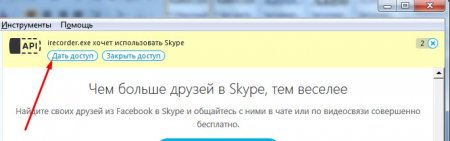
Тепер, щоб почати запис розмови ви повинні в невеликому діалоговому вікні натиснути кнопку «Rec» – червона кругла кнопка з білим колом всередині. Але це робити не обов’язково, оскільки iFree Scype Recoder, при прийомі вами або вашим співрозмовником дзвінка, автоматично починає запис.

По закінченню запису з’явиться ще одне віконце «Hictory». У ньому зберігається список всіх записаних вами розмов. Щоб змінити папку, в яку будуть зберігатися MP3, вам потрібно відкрити налаштування – кнопка «Options». Потім у діалоговому вікні перейти у вкладку «Call Recording».
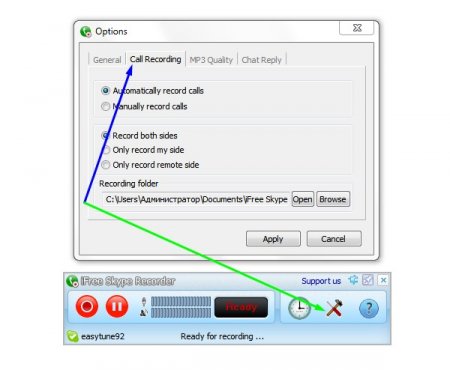
У самому низу натисніть кнопку «Browse», виберіть іншу папку, в яку будуть зберігатися записи. Після чого збережіть налаштування кнопку «Apply».
Серед інших, не менш хороших програм, для запису розмови в скайпі варто виділити такі:
- MP3 Skype Recoder – найчастіше в Інтернеті можна зустріти статті, присвячені саме цій програмі. Це тому, що вона дуже проста в налаштуванні. Не забудьте після встановлення дати доступ програми до скайпу.
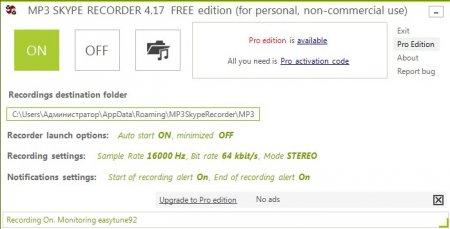
Запис розмови починається автоматично, при прийомі або наборі контакті. А по закінченню розмови в правій частині екрану з’явиться вікно з рекламою і можливістю відразу прослуховування MP3 файлу.
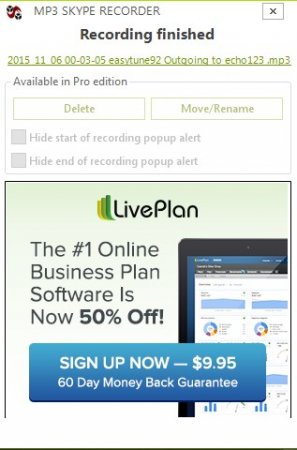
- Free Video Call Recorder for Skype – записує не тільки аудіо розмови, але і відео дзвінки. Сподобалася наявністю російського інтерфейсу, а також невеликим кількість налаштувань, що значно спрощує її використання для початківців користувачів ПК.